Bir Görüntünün Rengi Nasıl Değiştirilir: Yeni Başlayanlar İçin Eksiksiz Bir Kılavuz
Hiç bir fotoğrafa bakıp, "Ah, bu mavi pek doğru değil, ya da belki de maviyi seçmen gerek," diye düşünüyor musun? resmin rengini değiştir Sınıf sunumunuzda, hızlı bir çevrimiçi paylaşımda veya göz alıcı bir ekran görüntüsünde belirli bir estetiğe uyum sağlamak için mi? Hepimiz yaşadık! Tek bir dikkat dağıtıcı tonun mükemmel bir fotoğrafı mahvetmesi sinir bozucu olabilir. Ama endişelenmeyin ve fotoğrafçılık becerilerinizi bir üst seviyeye taşımak için resim rengini ayarlamayı ve değiştirmeyi öğrenin. İster tamamen yeni başlayan biri olun, ister Adobe Photoshop'un derinliklerine dalmaya hazır olun, size yardımcı olmak için buradayız.
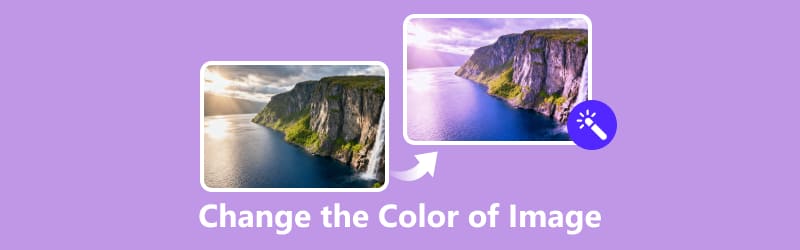
- REHBER LİSTESİ
- Bölüm 1: Photoshop'ta Bir Görüntünün Rengi Nasıl Değiştirilir
- Bölüm 2: Telefonunuzdaki Bir Görüntünün Rengini Nasıl Değiştirirsiniz?
- Bölüm 3: Resim Rengini Çevrimiçi Olarak Nasıl Değiştirirsiniz?
- Bölüm 4: En İyi Görünümü Elde Etmek İçin İpuçları
- Bölüm 5: SSS
Bölüm 1: Photoshop'ta Bir Görüntünün Rengi Nasıl Değiştirilir
Bir görüntünün rengini nasıl değiştireceğiniz konusunda hassasiyet ve tam kontrol arıyorsanız, Photoshop tam size göre bir araçtır. En popüler ve güçlü görüntü düzenleme programlarından biri olarak, görüntü renklerini değiştirmek için çeşitli seçenekler sunar. İnce ayarlardan çarpıcı değişikliklere kadar Photoshop her şeyi yapabilir.
Kişisel deneyimime dayanarak, Photoshop kullanmayı seviyorum, ancak ilk başta bunaltıcı olabiliyor. Ancak arayüzüne alıştığınızda inanılmaz derecede sezgisel hale geliyor. Bir görselin rengini değiştirmek için en sevdiğim araçlardan bazıları şunlardır:
Renk Değiştirme Aracı
Bu özelliği, resminizdeki bir rengi seçip yenisiyle değiştirmek için kullanabilirsiniz. Resmin geri kalanını etkilemeden belirli bir nesnenin veya alanın rengini değiştirmek istediğinizde harika bir özellik. Değiştirmek istediğiniz rengi seçip yeni rengi seçmeniz yeterli!
Git Görüntü > Ayarlamalar > Rengi Değiştir.
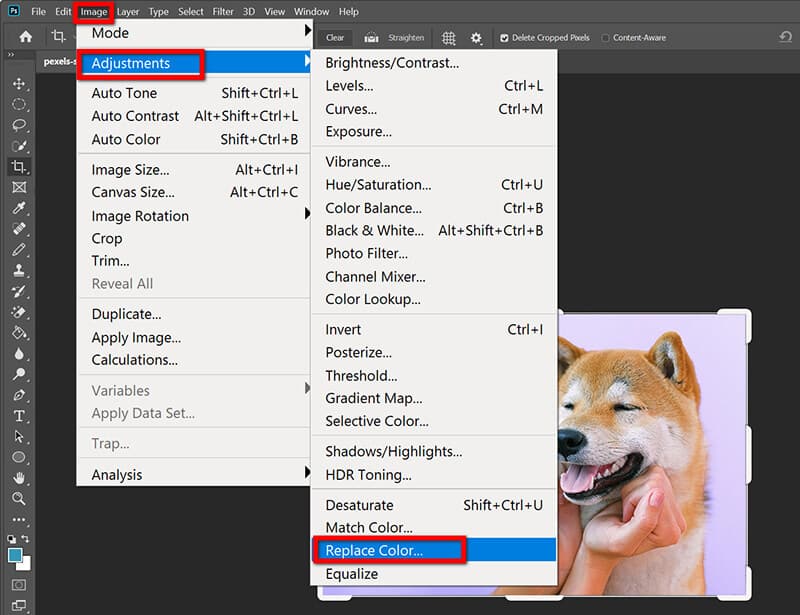
Değiştirmek istediğiniz rengi seçmek için damlalığı kullanın.
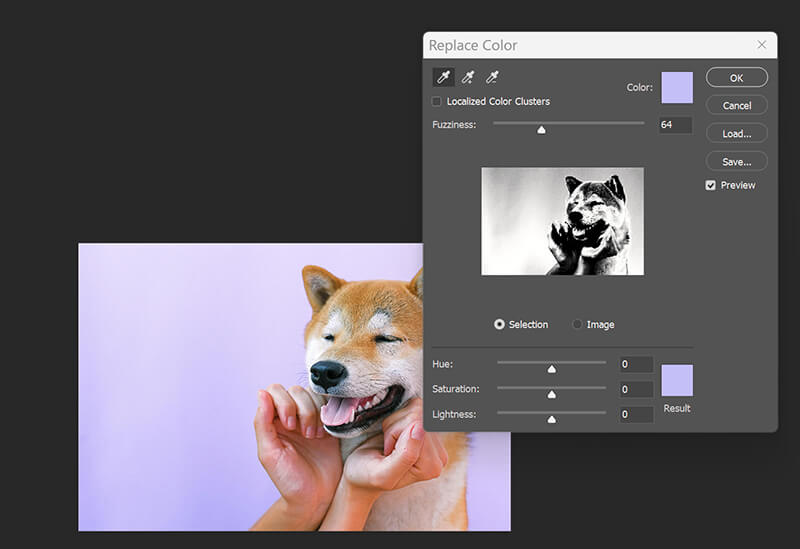
Seçimi hassas bir şekilde ayarlamak için bulanıklık kaydırıcısını ayarlayın.
Yeni renginizi seçin ve tıklayın TAMAM.
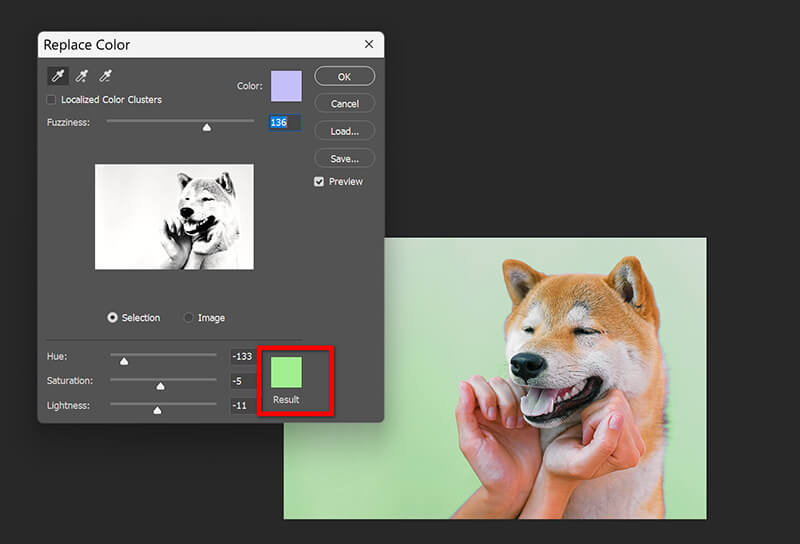
Photoshop'ta bir görüntünün arka plan rengini değiştirmek istiyorsanız, sadece Photoshop'ta arka planı sil İlk önce.
Ton/Doygunluk Aracı
Ton/Doygunluk aracı, bir görüntünün genel renk dengesini ayarlamanın klasik bir yoludur. Görüntüdeki tüm renklerin tonunu değiştirebilir, renkleri daha canlı veya daha soluk hale getirmek için doygunluğu ayarlayabilir ve hatta parlaklığı ayarlayabilirsiniz.
Tıklamak Görüntü > Ayarlamalar > Ton/Doygunluk (veya sadece vur Ctrl/Cmd + U).
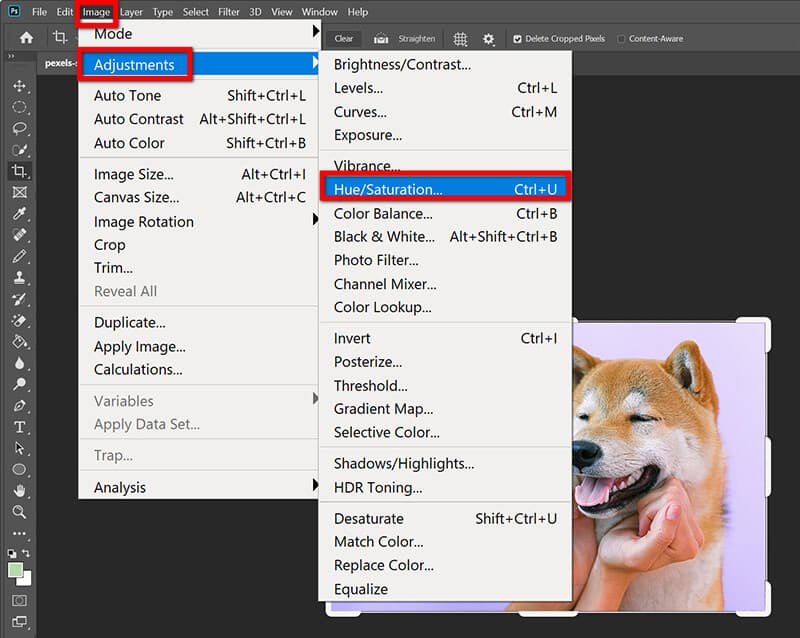
Açılır menüden hedef kitlenize özel renk kanallarını (Kırmızılar, Sarılar, Maviler, vb.) seçin.
Rengi tamamen değiştirebilirsiniz (renk tonu), yoğunlaştırın (Doyma), veya koyulaştır/açıklaştır (Hafiflik). Photoshop'ta bir görüntünün rengini ücretsiz olarak daha soğuk hale getirmek istediğinizde bunu kullanırsınız.
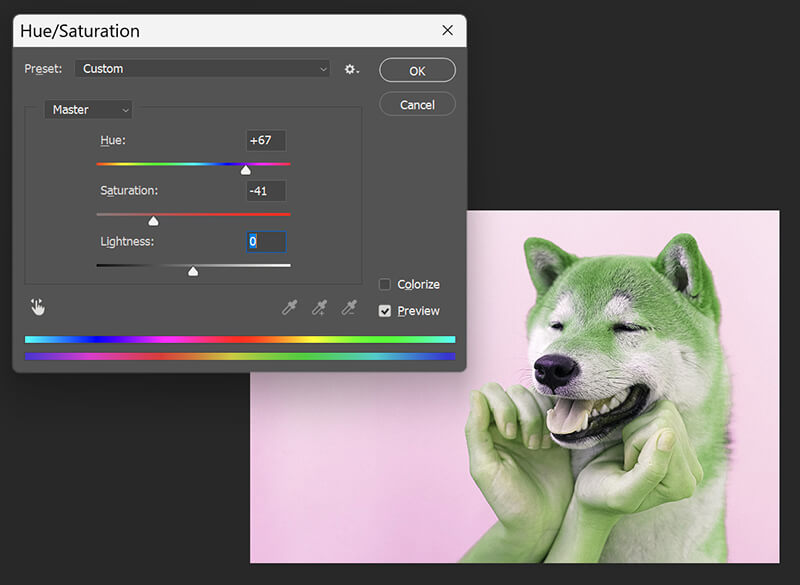
Bu araçla bir fotoğrafın havasını ne kadar hızlı bir şekilde tamamen değiştirebildiğinizi çok seviyorum. Ancak, bazen doğal olmayan sonuçlardan kaçınmanın zor olabileceğini fark ettim, bu yüzden her zaman kademeli değişiklikler yapmaya çalışıyorum.
Renk Aralığı Aracı
Belirli renk aralıklarını değiştirmek istiyorsanız, Renk aralığı aracı harika bir seçenek. Bu özellik, görüntü alanlarını renge göre seçmenize olanak tanıyarak, görüntünün tamamını değiştirmeden belirli kısımlarda hassas ayarlamalar yapmanızı sağlar. Tek dezavantajı, özellikle ayarlamak istediğiniz renkler görüntüdeki etraflarındaki renklere benziyorsa, her zaman net bir seçim sunmayabilmesidir.
Dönmek Seç > Renk Aralığı.
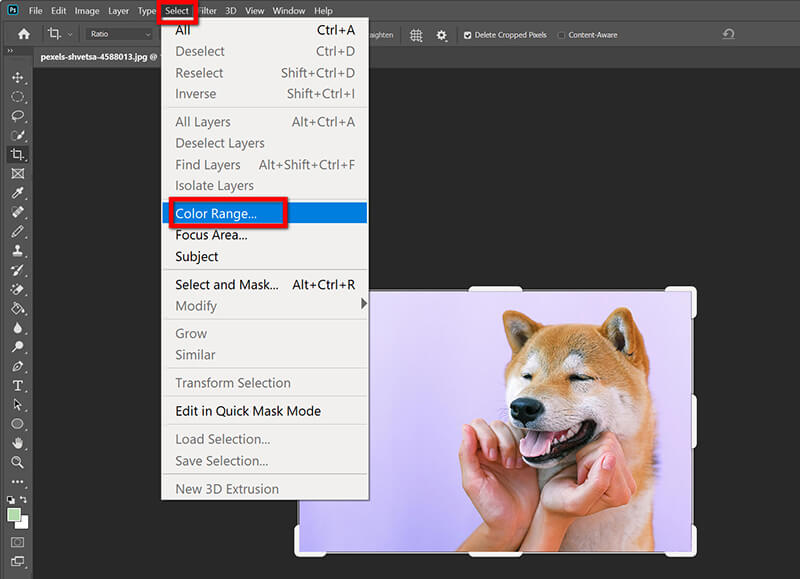
Renginizi seçmek için damlalığı kullanın. Ardından bulanıklığı ayarlayın ve tıklayın. TAMAM.
Ayarlama katmanlarını kullanarak yeni bir renk uygulayın.
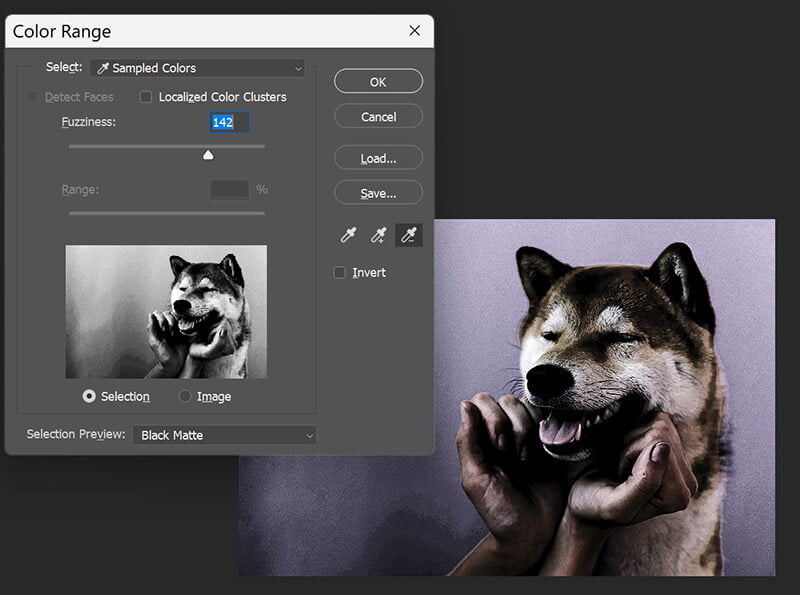
Bulanıklık kaydırıcısında ustalaşmak zor olabilir. Çok yüksekse, seçiminiz kaybolur; çok düşükse, alanın yarısını kaçırırsınız. Mükemmel seçim avantajını elde etmek için bir öğrenme eğrisi vardır.
Fırça Aracı
Daha fazla manuel ayarlama için, Fırça Aracı Belirli alanları istediğiniz renkle boyamak için kullanılabilir. Sanki resminize özel bir boya işi yapmışsınız gibi! Bu yöntem, çok özel renk değişiklikleri için harika olsa da, özellikle ayrıntılı veya büyük resimlerde zaman alıcı olabilir.
Tıkla Yeni Katman Katmanlar Panelindeki simge (artı işaretli bir kareye benzer).

Ön Plan Rengi örneğinden kullanmak istediğiniz rengi seçin.
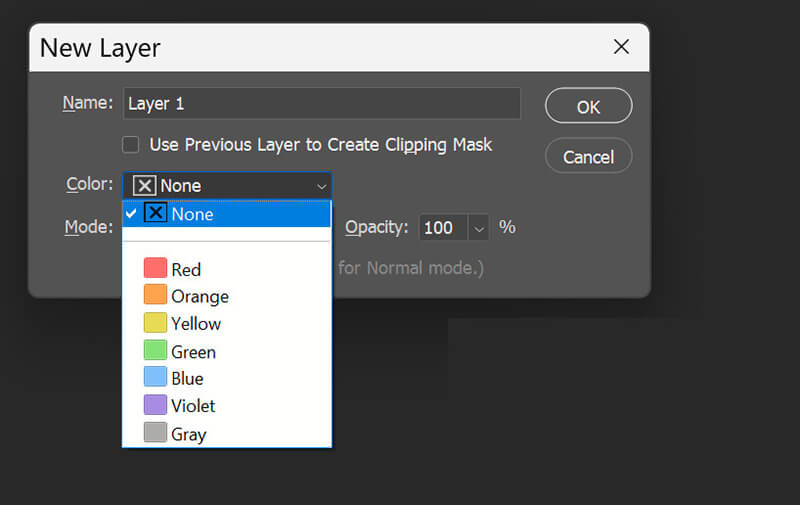
Şunu seçin: Fırça Aracı (B) ve yeniden renklendirmek istediğiniz kısmın üzerini boyayın. Bu noktada düz, çirkin bir renk bloğu gibi görünecek!
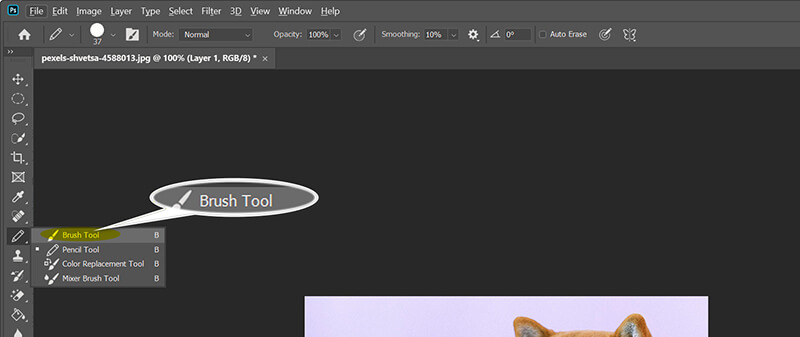
Katmanlar Panelinde, yeni renk katmanınızın Karıştırma Modunu şu şekilde değiştirin: Normal ile RenkBu, yeni rengi, altındaki katmanın açıklık ve gölge bilgilerini kullanarak anında harmanlar.

Son olarak, renk katmanına bir Katman Maskesi ekleyin. Siyah bir fırça kullanarak, keskin kenarlar veya parlak vurgular gibi görünür kalmasını istediğiniz alanlardaki rengi dikkatlice silebilirsiniz.
Dağınık. Fırçalamada çok hassas olmanız gerekiyor ve kenarları hassas bir şekilde temizlemek için Katman Maskesi eklemek zaman alıcı olabilir.
Bölüm 2: Telefonunuzdaki Bir Görüntünün Rengini Nasıl Değiştirirsiniz?
Hareket halindeyseniz ve bir fotoğrafın rengini değiştirmeniz gerekiyorsa, bunu doğrudan telefonunuzdan yapmanızı sağlayan birçok uygulama mevcut. Ben şahsen hızlı düzenlemeler için hem Android hem de iPhone'da uygulama kullanıyorum.
Şiddetle tavsiye ettiğim bir uygulama ise SnapseedHem Android hem de iPhone için mevcut ve inanılmaz derecede kullanıcı dostu. Renkleri ayarlamak, filtreler uygulamak ve hatta harika efektler oluşturmak için katmanlar eklemek için kullanabilirsiniz. En iyi yanı da, kullanmak için çok fazla deneyime ihtiyacınız olmaması, bu da onu yeni başlayanlar için harika bir seçenek haline getiriyor.
Görüntü renklerini ayarlamak için Tune Image ve Selective araçları rakipsizdir.
Fotoğrafınızı seçmek için artı simgesine dokunarak başlayın. Ardından, Aletler sekmesi.
Not: Görüntü rengini ayarlamadan önce, diğer araçları kullanarak görüntüyü kırp.
Musluk Seçici, ardından değiştirmek istediğiniz görselin kısmına dokunun. Küçük bir pin göreceksiniz.

Bir görüntüde yalnızca yeniden renklendirmek istediğiniz alanı kapsayacak şekilde seçim çemberini iki parmağınızla sıkıştırın ve yakınlaştırın.
Farklı ayarlamalar arasında geçiş yapmak için yukarı veya aşağı kaydırın, ardından seçin Doyma veya Sıcaklık (renk tonunu etkiler).
Renk yoğunluğunu azaltmak veya artırmak için sola veya sağa kaydırın veya resmin daha havalı görünmesini sağlayın!
Sonunda vur İhracat Güzelce yeniden renklendirdiğiniz resminizi kaydetmek için.

Ancak bir dezavantajı da, bazı gelişmiş araçların abonelik gerektirmesi; ancak ücretsiz sürümde de birçok seçenek sunuluyor.
Bölüm 3: Resim Rengini Çevrimiçi Olarak Nasıl Değiştirirsiniz?
Herkesin Photoshop'a erişimi olmayabilir ve belki de karmaşık yazılımları öğrenmek için saatler harcamak istemezsiniz. Neyse ki, birçok çevrimiçi araç, doğrudan tarayıcınız üzerinden resim renklerini ücretsiz olarak değiştirmenize olanak tanır.
ArkThinker Ücretsiz AI Görüntü Yükseltici Çevrimiçi
Bir görüntünün rengini değiştirmenin basit ve ücretsiz bir yolunu arıyorsanız, ArkThinker Ücretsiz AI Görüntü Yükseltici İyi bir seçim. Bu araç, fotoğraflarınızı yalnızca ölçeklendirmenize değil, aynı zamanda görüntü renklerini kolayca ayarlamanıza da olanak tanır. Ancak renk değiştirme özelliği yalnızca yüz fotoğrafınızı iyileştirmek istediğinizde çalışır. Kaliteyi artırmak için görüntü rengini otomatik olarak ayarlar ve fotoğrafın rengini özelleştiremezsiniz.
Git ArkThinker Ücretsiz AI Görüntü Yükseltici Bilgisayarınızdaki veya cep telefonunuzdaki tarayıcınız aracılığıyla. Tıklayın Fotoğraf yükle düğmesine tıklayın, ardından geliştirmek ve renklerini düzeltmek istediğiniz fotoğrafı seçin.

Bir yükseltme seçeneği belirleyin (örneğin, 2x veya 4x). Yapay zeka hemen işlemeye başlayacaktır. Bu işlem otomatik olarak sihrini göstererek rengi ve detayları düzeltecektir.
İşlem tamamlandıktan sonra görüntünüzün önizlemesini görüntüleyin. Geliştirilmiş ayrıntıları ve çok daha canlı, doğru renkleri fark edeceksiniz. Tıklayın Kaydetmek Optimize edilmiş fotoğrafınızı dışa aktarmak için.

Yapay zeka destekli özelliği, zor işi sizin yerinize yaparak, kötü renk dengesini anında düzeltip görüntüyü daha net ve canlı hale getiriyor. Toplu işleme veya tamamen renk elden geçirilmesi gereken eski, düşük kaliteli fotoğrafları düzeltmek için harika. Bir görüntü yükseltici olduğu için, öncelikli odak noktası manuel renk değiştirme değil. Kırmızı bir gömleği mavi bir gömleğe dönüştürmem gerekirse, bu araç doğru araç değil.
Canva
Canva, Canva'daki bir görselin rengini değiştirmek için mükemmel ve kullanıcı dostu bir araçtır. Bu çevrimiçi platform genellikle sosyal medya gönderileri ve grafikler oluşturmak için kullanılır ve aynı zamanda basit ama etkili görsel düzenleme araçları sunar. Canva'yı kullanarak görsellerinizin renklerini ön plana çıkarmak için parlaklığı, kontrastı ve doygunluğu ayarlayabilirsiniz. Kullanımının ne kadar kolay olduğunu ve birçok özelliğinin ücretsiz olarak sunulduğunu çok seviyorum. Ancak bir dezavantajı, bazı gelişmiş renk özelliklerinin ücretli abonelikle sınırlı olmasıdır.
Canva'yı açın ve yeni bir tasarım oluşturun (örneğin, Instagram Gönderisi). Görselinizi yükleyin ve tuvale sürükleyin.

Resme tıklayın ve ardından Düzenlemek (Üst menü çubuğunda bulunan) butonu.
Kenar çubuğunu aşağı doğru kaydırın ve şunu bulun: Etkileri bölümü seçin ve seçin İki tonlu.
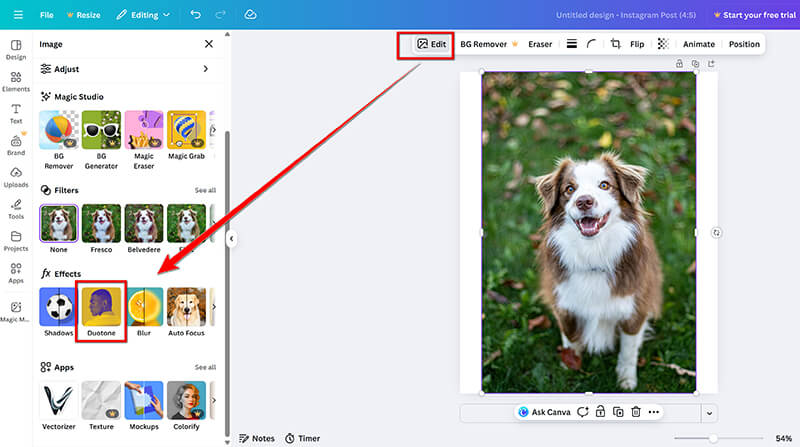
Kenar çubuğunu aşağı doğru kaydırın ve şunu bulun: Etkileri bölümü seçin ve seçin İki tonlu.
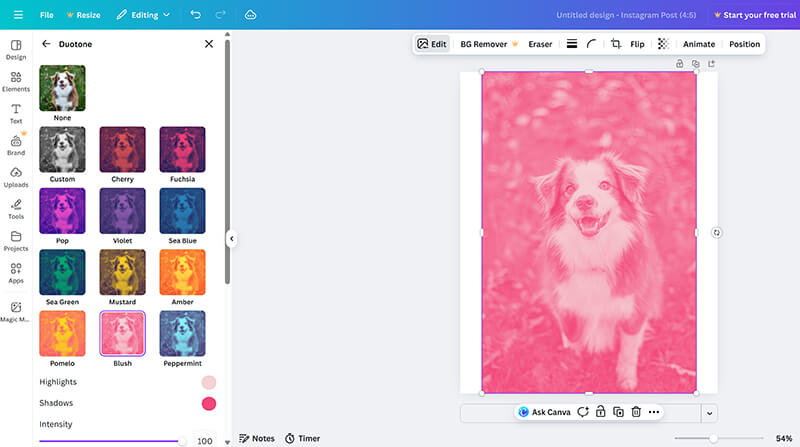
Son olarak tıklayın Paylaşmak sağ üstte, sonra İndirmekArdından, renkli görüntü için çıktı formatını ve çözünürlüğü seçmeniz gerekir. Ancak ücretsiz sürümde 1080p görüntüyü dışa aktarabilirsiniz. Daha yüksek bir çözünürlüğe ihtiyacınız varsa, abonelik yapmanız veya görüntüyü 4K'ya yükseltme Bu yazıyı okuyarak.
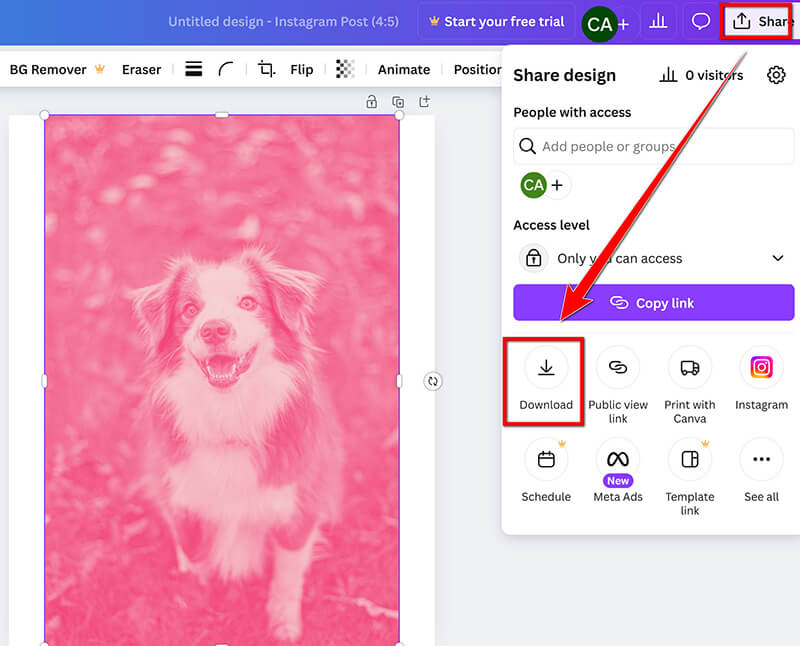
İnanılmaz derecede hızlı ve eksiksiz bir tasarım paketine entegre. Duotone efekti, modaya uygun, tek renkli bir görünüm oluşturmak için mükemmeldir ve resim rengini ve metni/öğeleri aynı anda değiştirebilmeniz büyük bir zaman tasarrufu sağlar. Ancak, ücretsiz sürümün manuel renk ayarlama kontrolleri Photoshop'unki kadar gelişmiş değildir. Belirli, küçük bir alandaki resim renklerini ayarlamaya çalışırsanız, seçim araçlarının eksikliği sizi hayal kırıklığına uğratabilir.
Bölüm 4: En İyi Görünümü Elde Etmek İçin İpuçları
Artık bir görüntünün rengini nasıl değiştireceğinizi bildiğinize göre, en iyi sonuçları elde etmenizi sağlayacak birkaç ipucu:
• İnce Ayarlamalar Kullanın
Görüntü renklerini değiştirirken, genellikle ince değişiklikler en iyi sonucu verir. Aşırıya kaçmak, görüntünüzün doğal görünmemesine neden olabilir. Küçük ayarlamalarla başlayın ve kademeli olarak artırın.
• Ruh Halini Göz Önünde Bulundurun
Renk, bir görüntünün havasını tamamen değiştirebilir. Sıcak tonlar (kırmızılar, turuncular) enerjik bir his yaratırken, soğuk tonlar (maviler, yeşiller) sakinleştirici ve rahatlatıcı bir his uyandırır.
• Kontrastı Unutmayın
Bazen, sadece kontrastı ayarlamak bile renklerinizin daha belirgin olmasını sağlayabilir. Mükemmel görünümü elde edene kadar renk seviyelerini denemekten çekinmeyin.
• Katmanları Kullan
Photoshop veya diğer gelişmiş düzenleyicilerde, renkleri tahribatsız bir şekilde ayarlamak için katmanları kullanın. Bu şekilde, gerektiğinde geri dönüp ince ayar yapabilirsiniz.
• Taahhütte Bulunmadan Önce Önizleme Yapın
Birçok uygulama ve yazılım, değişiklikleri tamamlamadan önce önizlemenize olanak tanır. Renklerin farklı ışık koşullarında nasıl göründüğünü görmek için bu özelliği her zaman kullanın.
Bölüm 5: SSS
Bir resmin rengini ücretsiz olarak değiştirebilir miyim?
Evet! Canva, ArkThinker ve Snapseed gibi, bir görselin rengini tek kuruş harcamadan değiştirmenize olanak tanıyan birçok ücretsiz araç mevcut. Bazı özellikler abonelikle sınırlı olabilir, ancak temel araçlar genellikle ücretsizdir.
Bir resmin rengini ücretsiz olarak nasıl daha soğuk hale getirebilirim?
Canva veya Photoshop gibi araçlarda sıcaklığını ayarlayarak görselinizin renklerini soğutabilirsiniz. Görselin sıcaklığını düşürmeniz yeterli; daha soğuk (daha mavi) bir tonun ortaya çıktığını göreceksiniz.
Ton ve Doygunluk arasındaki fark nedir?
Şöyle düşünün: Ton, renk türüdür (Kırmızı mı? Mavi mi? Sarı mı?). Ton, görüntünün rengini kırmızıdan yeşile değiştirir. Doygunluk, bu rengin yoğunluğudur (Kırmızı çok parlak ve canlı mı, yoksa donuk ve gri mi?). İkisi birlikte çalışarak görüntü renklerini ayarlamanıza yardımcı olur.
Çözüm
Bir görüntünün rengini değiştirme Eğlenceli ve yaratıcı bir süreçtir ve bunu yapmak için profesyonel bir tasarımcı olmanıza gerek yok. Photoshop'tan mobil uygulamalara ve çeşitli çevrimiçi araçlara kadar uzanan seçeneklerle her ihtiyaca uygun bir seçenek mevcut. Farklı yöntemleri deneyerek, görüntü renklerini nasıl ayarlayacağınızı, daha canlı hale getireceğinizi veya tarzınıza uyacak şekilde yeniden renklendireceğinizi öğreneceksiniz. Acele etmeyin ve sürecin tadını çıkarın. Pratik yaparak, ister canlı bir renk patlaması ister daha incelikli, sakinleştirici bir ton olsun, görüntülerinize tam olarak istediğiniz görünümü verebileceksiniz. Keyifli düzenlemeler!
Bu yazı hakkında ne düşünüyorsunuz? Bu gönderiyi derecelendirmek için tıklayın.
Harika
Değerlendirme: 4.9 / 5 (dayalı 499 oylar)


